Создание скрипта для ВМ
Скрипты позволяют автоматически настраивать виртуальные машины: устанавливать программное обеспечение, изменять конфигурационные файлы и т. д. Скрипт можно:
- выбрать при создании виртуальной машины. Тогда он будет запущен сразу после установки операционной системы;
- запустить на созданной виртуальной машине.
По умолчанию в платформе доступны скрипты из репозитория ISPsystem.
На ОС семейства Linux доступен запуск Shell-скриптов на языке bash, на ОС Windows — Powershell-скриптов.
Вы можете задать параметры для скрипта. При запуске скрипта значения параметров нужно будет вводить вручную или выбирать из списка. В качестве параметров, которые нужно вводить вручную, можно использовать переменные. Тогда при запуске скрипта в поле ввода параметра будет отображено значение переменной.
Значение встроенной переменной PASS, содержащей пароль root-пользователя, нельзя изменить при запуске скрипта. Используйте собственную переменную или параметр для передачи пароля в скрипт.
Создание скрипта
Чтобы создать собственный скрипт:
- Перейдите в раздел Скрипты → вкладка Для виртуальных машин → кнопка Создать скрипт.
- Укажите Название скрипта.
- Выберите Владельца скрипта. Только владелец сможет изменить скрипт.
- Выберите, кому разрешён Доступ к образу:
- Владельцу;
- Всем.
- Если нужно, включите опцию Скрывать содержимое скрипта. Тогда только владелец скрипта и администраторы платформы смогут просматривать код скрипта и создавать его копии.
- Укажите Краткое описание скрипта. Оно будет отображаться в списке скриптов.
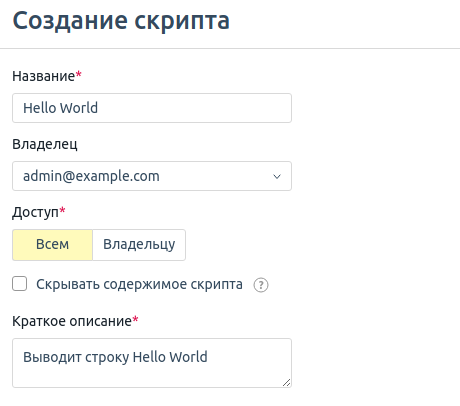
- Укажите Фильтры для выполнения скрипта. Скрипт доступен для запуска на ВМ при совпадении условий всех фильтров. Фильтр Теги ОС является обязательным, остальные — опциональными. Подробнее см. в статье Фильтры для выполнения скриптов. Чтобы добавить больше фильтров, нажмите кнопку Добавить фильтр. Чтобы удалить фильтр, нажмите значок
 .
.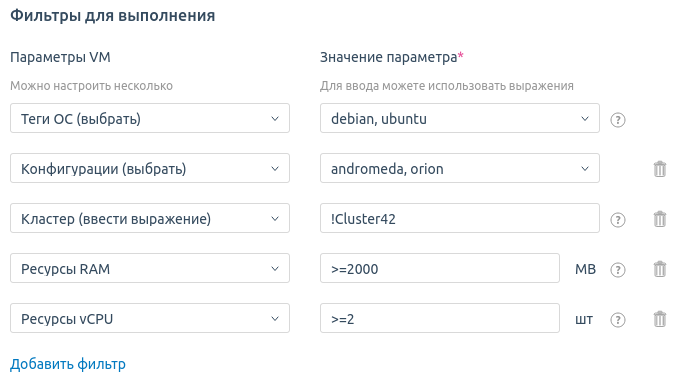
- Если нужно, добавьте Параметры скрипта:
- Нажмите кнопку Добавить параметр.
Укажите Название параметра и его Описание. Если в качестве параметра вы используете имя переменной, её описание добавится автоматически.
- Для обязательного параметра включите опцию Сделать обязательным.
- Чтобы добавить в скрипт больше параметров, нажмите Добавить еще параметр в скрипт. Чтобы удалить параметр, нажмите значок
 .
.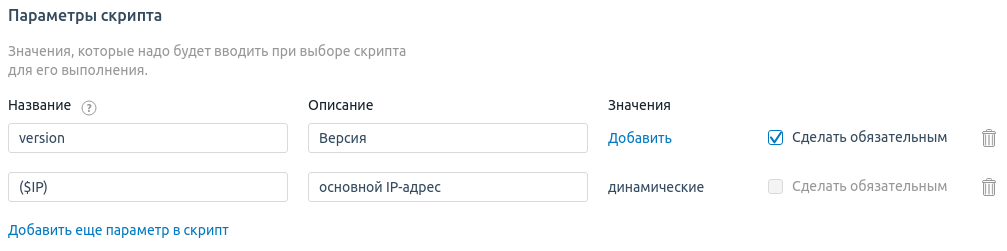
- Вы можете задать значения параметра, которые будут предлагаться при запуске скрипта:
- В строке с параметром нажмите кнопку Добавить.
Укажите Значение параметра и Описание значения.
Чтобы добавить больше параметров, нажмите Добавить ещё значение. В правой части окна вы можете посмотреть как будет выглядеть форма выбора параметра.
- Нажмите кнопку Добавить.
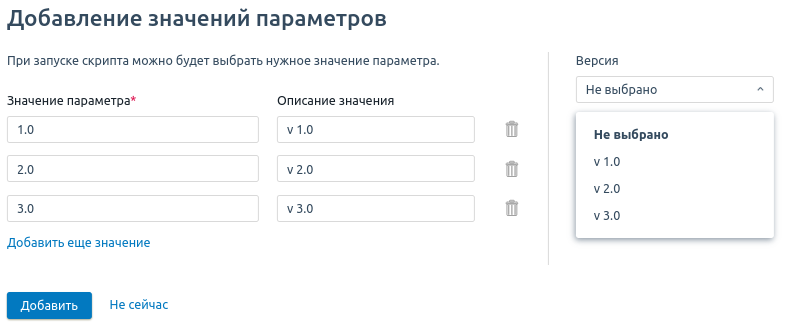
- Выберите Тип скрипта:
- Shell — для ОС семейства Linux;
- Powershell — для ОС Windows.
Введите код Скрипта в окне редактора. Чтобы развернуть окно редактора на весь экран, нажмите
 . Для возврата в оконный режим нажмите
. Для возврата в оконный режим нажмите  . В редакторе есть функция автодополнения. Например, если нужно вставить в скрипт имя переменной или параметра, начните ввод и редактор предложит варианты окончания.
. В редакторе есть функция автодополнения. Например, если нужно вставить в скрипт имя переменной или параметра, начните ввод и редактор предложит варианты окончания. Внешние переменные и параметры указываются в скрипте в формате ($NAME), где NAME — имя переменной. Например, для записи IP-адреса ВМ в файл можно использовать команду echo ($IP) >> /tmp/ip.txt.
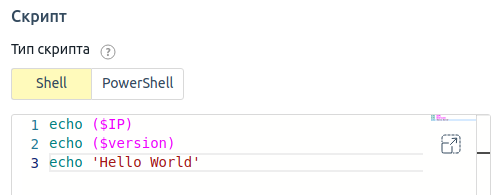
- Чтобы после выполнения скрипта на почту пользователю было отправлено письмо:
- Нажмите кнопку Добавить в разделе Уведомление на E-mail.
- Введите Тему письма.
- Введите содержание письма в формате HTML в поле Контент. В этом поле вы можете использовать переменные и параметры скрипта. Подробнее о создании шаблонов писем см. Шаблоны писем в скриптах.
- Для предварительного просмотра письма нажмите Предпросмотр.
- По умолчанию создаётся шаблон письма на русском языке — Письмо для RU. Если нужен шаблон письма на английском языке, нажмите кнопку Добавить письмо для EN. Если какой-либо из шаблонов вам не нужен, нажмите кнопку Удалить письмо для RU/Удалить письмо для EN.
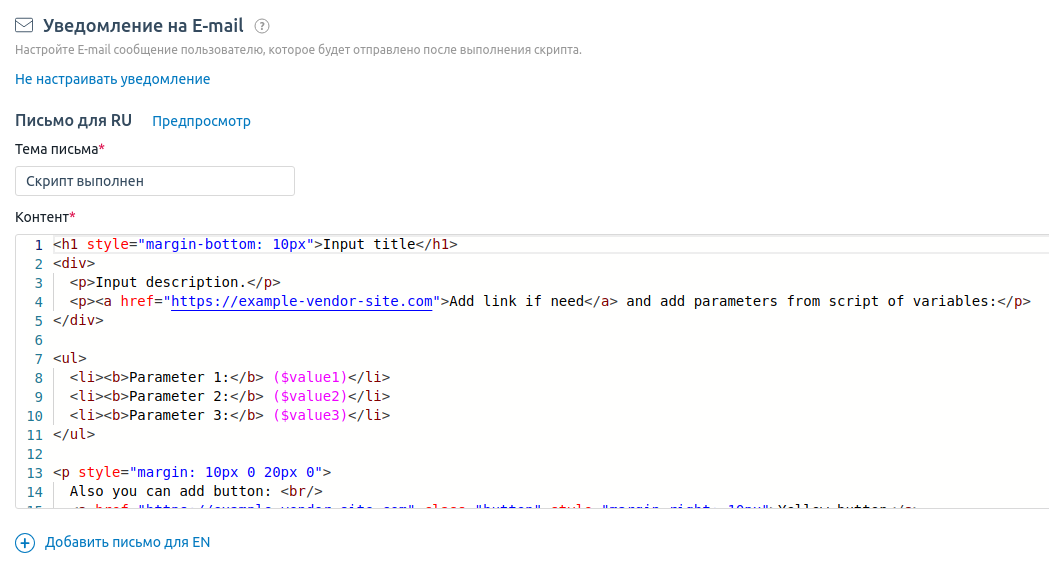
- Нажмите кнопку Создать.
Операции со скриптами
Для управления скриптами перейдите в раздел Скрипты → вкладка Для виртуальных машин → выберите скрипт → меню  . Возможные действия:
. Возможные действия:
- Копировать — создать копию скрипта;
- Редактировать (только для собственных скриптов) — изменить настройки скрипта;
- Информация (только для скриптов ISPsystem) — изменить настройки доступа к скрипту;
- Удалить (только для собственных скриптов).
Чтобы запустить скрипты на ВМ, перейдите в раздел Виртуальные машины → выберите ВМ → меню  → Запустить скрипт → выберите скрипты → введите параметры скриптов → выберите порядок выполнения скриптов в колонке "Приоритет запуска" → Запустить скрипт. Подробнее см. в статье Запуск скриптов на ВМ.
→ Запустить скрипт → выберите скрипты → введите параметры скриптов → выберите порядок выполнения скриптов в колонке "Приоритет запуска" → Запустить скрипт. Подробнее см. в статье Запуск скриптов на ВМ.
Чтобы остановить запущенный скрипт, перейдите в раздел Виртуальные машины → выберите ВМ → в столбце Состояние нажмите значок ![]() рядом с сообщением "Выполняется скрипт" → кнопка Прервать. Вы также можете прервать выполнение скрипта в списке задач ВМ: раздел Виртуальные машины → выберите ВМ → кнопка Параметры → раздел Очередь задач → нажмите значок
рядом с сообщением "Выполняется скрипт" → кнопка Прервать. Вы также можете прервать выполнение скрипта в списке задач ВМ: раздел Виртуальные машины → выберите ВМ → кнопка Параметры → раздел Очередь задач → нажмите значок ![]() в задаче "Выполнение скрипта" → кнопка Прервать.
в задаче "Выполнение скрипта" → кнопка Прервать.
Может быть полезно
Связанные статьи:
- Операции над виртуальными машинами
- Запуск скриптов на ВМ
- Переменные для скриптов
- Фильтры для выполнения скриптов
Статьи из базы знаний: